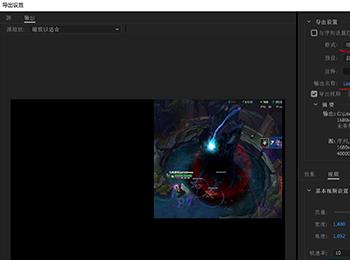视频剪出一段,转换为GIF后,更便于分享和使用,我来给大家分享使用Adobe Premiere将视频转换为gif动图的方法吧。(这里以Adobe Premiere CC 2017为例,其他版本类似)
操作方法
-
01
打开Premiere,新建项目
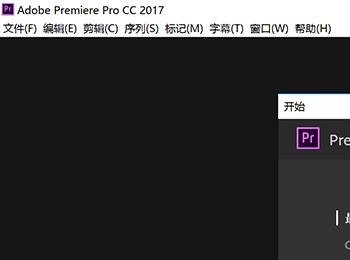
-
02
选择项目位置,填写项目名称
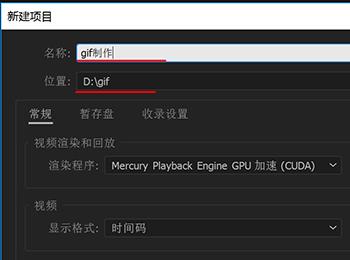
-
03
选择上方面板选项的编辑(默认是编辑界面,不用选),右击左下角的方框中心,点“导入”插入要剪辑的视频(或者把视频拖进去)。
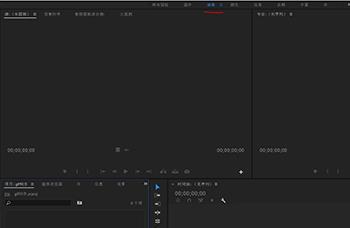
-
04
把视频素材拖到时间轴中。

-
05
利用Ctrl+K、Delete(或右击删除)剪辑视频素材,截取想转换为GIF图片的部分
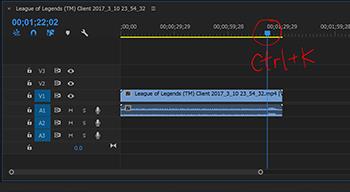
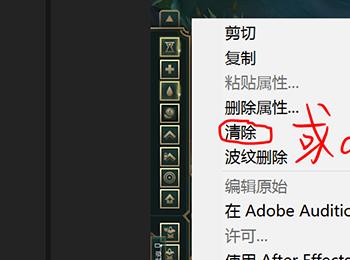
-
06
注意拖动剪好的视频素材到时间轴最前面,否则会黑屏一段哦
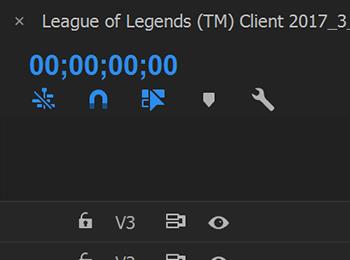
-
07
按Ctrl+M或者文件—导出—媒体,弹出导出设置选项。模式选择“动画GIF”(别选成“GIF”了,那样会导出一张图片而不是动图),点击输出名称调整文件位置及名称,在“视频”选项中调节质量、宽高及帧率参数,建议帧率<15,否则动图可能会过大且不易播放。调整好后点“导出”即可。